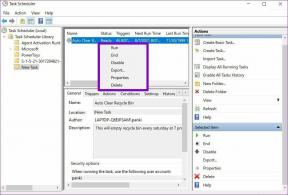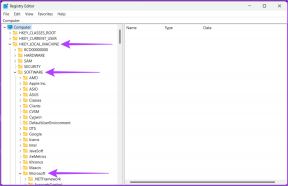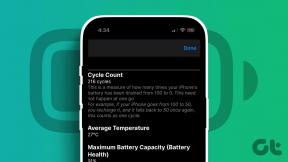Sådan opretter du nemt GIF'er ved hjælp af video eller YouTube på Android
Miscellanea / / February 14, 2022
Sammenlignet med video- og flash-animationer har GIF-filer en ganske fordel. De kræver ikke yderligere plugins for at spille på en enhed, er forholdsvis små i størrelse og kan nemt overføres til andre enheder uden at bekymre sig om dataoverførselshastigheden. Og selvom disse GIF-billeder ikke giver ekstremt jævne overgangseffekter, vinder de meget popularitet på det seneste.

Hvad angår dem af jer, der tænker at oprette en GIF-fil er en kedelig opgave, du tager fejl. I dag vil jeg tale om en app til Android, kaldet GIF Maker, som hurtigt opretter GIF-filer med minimal indsats. Ved hjælp af appen kan du optage en GIF direkte ved hjælp af kameraet, redigere en eksisterende GIF og også oprette en ny ved hjælp af en hvilken som helst video der er gemt på din enhed eller endda ved at importere videoer fra YouTube.
Så lad os se, hvordan appen fungerer.
GIF Maker til Android
Når først du installer og start GIF Maker det giver dig mulighed for at optage en video til din GIF eller importere en allerede eksisterende video fra din telefon eller fra YouTube. Hvis du har en serie burst-billeder fra dit kamera, kan disse også omdannes til en GIF. Til vores formål vil vi bruge videometoden til at skabe vores GIF, men mulighederne er ens uanset input.
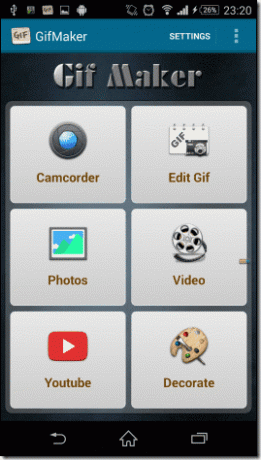
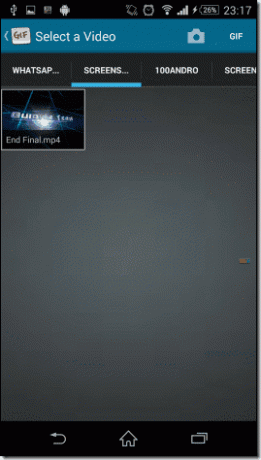
Så klik på Video mulighed og importer en video fra SD-kortet. Når du har valgt en video, bliver du bragt til redigeringsskærmen. Nederst i editoren finder du tidslinjen, hvor du kan indstille start- og slutpunktet for GIF'en. Øverst er der et redigeringspanel, hvor du kan indstille størrelsen på filen og de billeder per sekund, du gerne vil se. Når du ændrer disse indstillinger, viser appen dig en omtrentlig størrelse af det endelige billede.
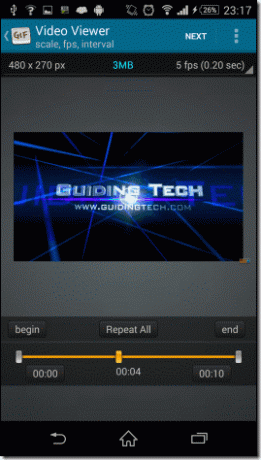
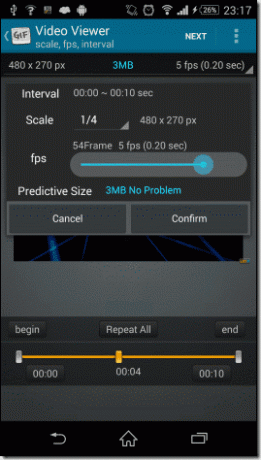
Klik til sidst Næste og vælg Lav GIF for at gengive filen. Gengivelsen kan tage en betydelig mængde tid baseret på kvaliteten af GIF'en. Nogle enheder med mindre hukommelse til overs kan endda støde på manglende respons, og appen kan gå ned under gengivelsen. I appindstillingerne kan du konfigurere standardindstillingerne for GIF-kvalitet og vælge den mappe, hvor du vil gemme de GIF-filer, der er oprettet af appen. Lavere kvalitet vil være mindre vanskelig for din enhed at håndtere.
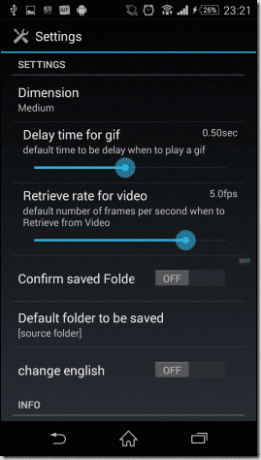
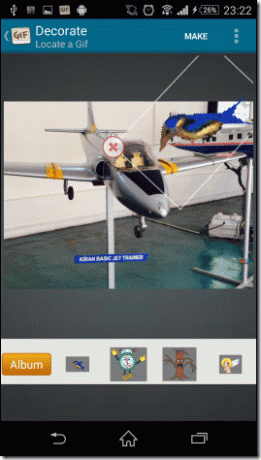
Bemærk: Klik på for at lave videoer fra en YouTube-fil Del på din YouTube-app skal du vælge muligheden GIFMaker_YouTube, og følg derefter de samme trin. Bare sørg for, at du har forbindelse til et Wi-Fi-netværk, mens du laver GIF'er fra YouTube.
Konklusion
Appen leverer, hvad den lover, men kræver mange Android-systemressourcer i processen. Appen fungerer muligvis ikke engang på lave enheder med svag CPU-behandlingshastighed. Muligheden for at redigere en eksisterende GIF gør appen endnu mere kraftfuld. Så prøv det og del nogle af dine kreationer med os.
Sidst opdateret den 10. februar 2022
Ovenstående artikel kan indeholde tilknyttede links, som hjælper med at understøtte Guiding Tech. Det påvirker dog ikke vores redaktionelle integritet. Indholdet forbliver upartisk og autentisk.